ditulis oleh: Dewi Ratih Purnama
http://www.dewiratihpurnama.com
*
Waktu itu Mak Indah Julianti pernah membuat blogpost mengenai pentingnya mempercantik profil blogger. Setelah membacanya saya pun berpikir tentang profil blogger milik saya. Profil blogger atau saya lebih terbiasa menyebutnya dengan “about me”. “About me” saya isinya berupa kalimat panjang berbaris-baris, sepertinya belum bisa dikatakan “about me” yang efektif dan mudah dibaca. Seketika terpikir oleh saya, bagaimana kalau saya mencoba memperbaikinya dengan tampilan infografis.
Sepengetahuan saya banyak aplikasi infografis online yang dapat digunakan secara gratis. Beberapa aplikasi yang saya ketahui adalah Picmonkey, Canva, Piktochart dan Easel.ly. Berhubung saya tidak handal memakai software desain seperti Adobe Illustrator maupun Corel Draw, maka aplikasi online ini sangat membantu. Aplikasi yang sudah familiar juga di kalangan teman-teman blogger.
Sebelumnya saya banyak menggunakan aplikasi Canva untuk membuat banner judul postingan blog. Tetapi dalam membuat infografis, saya lebih cocok menggunakan Piktochart. Mengapa? karena dalam membuat infografis tentu konten dan proses desainnya lebih banyak, saya nyaman sekali memakai Piktochart yang aplikasinya ringan dan easy to use.
Jika baru pertama kali membuat infografis, saran saya sebaiknya sediakan waktu khusus untuk mencobanya terlebih dahulu. Jangan belajar membuat infografis untuk blogpost yang mau deadline. Takutnya malah nggak jadi dua-duanya, hehe. Di sini saya ingin berbagi tips membuat infografis “about me” sederhana yang saya buat dengan Piktochart. Sebelum memakai Piktochart, kita harus membuat akun terlebih dahulu. Caranya, masuk ke website piktochart.com dan klik sign-up. User dapat mendaftar dengan akun Google, Facebook maupun e-mail.
Sebelum melakukan proses desain, sebaiknya kita membuat sketsa “about me” dulu pada lembar kertas. Tenang, jangan terburu-buru masuk worksheet online dulu ya Mak. Sketsa ini justru akan membuat pekerjaan kita lebih efektif. Selain membuat sketsa informasi “about me”, kita juga harus menyiapkan foto profil serta data statistik blog atau data jumlah follower media sosial bila ingin dicantumkan. Langkahnya sebagai berikut:
Tahapan membuat “about me” dengan aplikasi infografis Piktochart:
1.Membuat sketsa “about me”
– Membuat deskripsi singkat mengenai profil pribadi
– Menentukan poin-poin yang lebih detail, antara lain:
- Statistik blog: DA, PA, alexa Rank, demografi Pembaca
- Niche blog: topik-topik utama yang diulas dalam blog
- Daftar akun media sosial
- Bentuk kerjasama yang ditawarkan pemilik blog
- Informasi kontak penulis
- dan lain sebagainya.
– Menentukan vector menarik yang akan dipakai
Vector adalah gambar-gambar atau icon ilustrasi tunggal yang biasa digunakan dalam infografis. Vector ini digunakan untuk mewakili poin-poin profil di atas tadi. Misal, vector ilustrasi amplop untuk label kontak e-mail dan vector jabat tangan untuk label kerjasama. Ada banyak pilihan icon lucu pada Piktochart.
- Menyiapkan foto profil.
Menyiapkan foto penulis yang ingin ditampilkan pada “about me” blog.
- Mencatat statistik blog dan data follower akun media sosial penulis.
Apabila data-data ini ingin dicantumkan di halaman “about me”, persiapkan data-data yang dibutuhkan sebelum masuk ke lembar kerja Piktochart, seperti peringkat domain authority (DA), page authority (PA), alexa rank, demografi pembaca dan lain-lain. Catatan angka-angka tersebut bisa diperoleh melalui website SEO tools dan Google Analytics. Jumlah follower dapat dilihat di akun media sosial masing-masing seperti facebook, twitter dan instagram.
Setelah coret-coretan “about me” siap, mari kita berhadapan dengan layar. Saya memilih satu template gratis yang disediakan oleh Piktochart kemudian memodifikasinya. Piktochart menyediakan banyak template gratis untuk digunakan dalam membuat berbagai infografis. Hal ini sangat memudahkan user karena dapat membuat infografis dari template yang tersedia atau sekedar memberikan inspirasi dalam membuat desain yang baru.
Emak jangan takut susah dulu ya untuk membuat infografis, karena teknik yang saya lakukan pun hanya proses desain sederhana. Di sini saya sebatas memberikan gambaran membuat infografis “about me” secara garis besar sebagai berikut:
Konsep desain “about me” pada blog saya adalah informasi profil yang terbagi menjadi 2 bagian, atas dan bawah. Bagian atas berisi judul halaman yaitu text ABOUT ME, foto profil, dan perkenalan. Bagian bawah berisi data blog yang lebih detail yang digambarkan dengan vector dan text singkat.
Pada layar Piktochart saya mendesain template yang saya pilih untuk dimodifikasi menjadi “about me” dengan susunan infografis yang baru serta huruf dan warna-warna pilihan saya sendiri. Tools utama yang digunakan adalah:
- menu “UPLOAD” untuk mengunduh foto profil
- Menu “GRAPHICS – SHAPES&LINE” untuk memilih bentuk segi empat sebagai gambar latar
- Menu “GRAPHICS – ICONS” untuk memilih icon atau vector
- Menu “TEXT” untuk membuat judul dan deskripsi profil
- Menu “save dan download” untuk menyimpan INFOGRAFIS yang sudah dibuat ke drive pribadi.
Nomor 1 sampai 4 adalah tools utama yang digunakan dalam meng-input atribut desain yang dibutuhkan ke dalam worksheet. Kemudian tools yang lebih detail dipakai setelah kita melakukan pengaturan desain didalam worksheet. Tools ini akan dipakai untuk mengatur besar kecil latar, huruf, maupun gambar pada lembar kerja; pengaturan warna serta pengaturan posisi. Pemilihan warna, jenis huruf, besar kecil tampilan konten dapat disesuaikan dengan selera masing-masing.
Hasil dari template profil bawaan Piktochart tadi setelah saya modifikasi menjadi “about me” adalah seperti di bawah ini. Berhubung header blog saya berwarna kuning kunyit, maka untuk infografis “about me” saya memilih tema berwarna kuning juga. Setelah proses pengerjaan selesai, save desain yang telah kita buat dan unduh. Infografis dalam bentuk image ini nantinya dapat di-upload ke dalam laman “about me”.
Kira-kira begitu ide “about me” sederhana dari saya, baik dari segi konten maupun aplikasi yang digunakan. Bagaimana dengan teman-teman, aplikasi apa yang biasa digunakan untuk ngeblog dan apa saja yang ditampilkan dalam profil blogger-nya? Yuk kita sama-sama belajar…



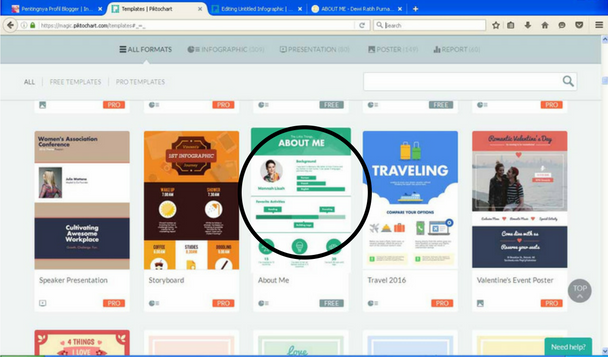
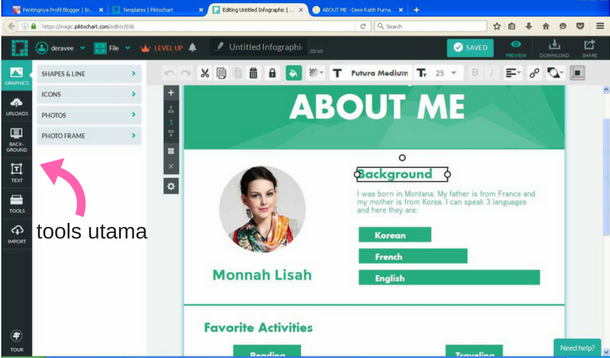
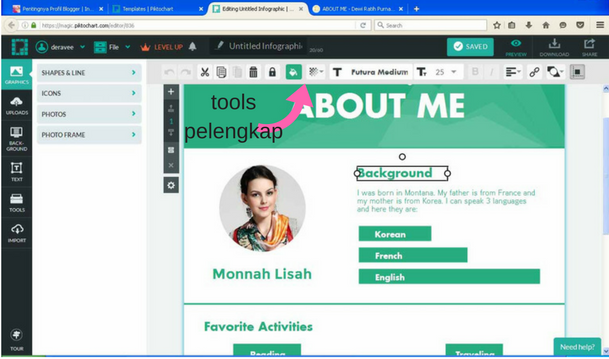
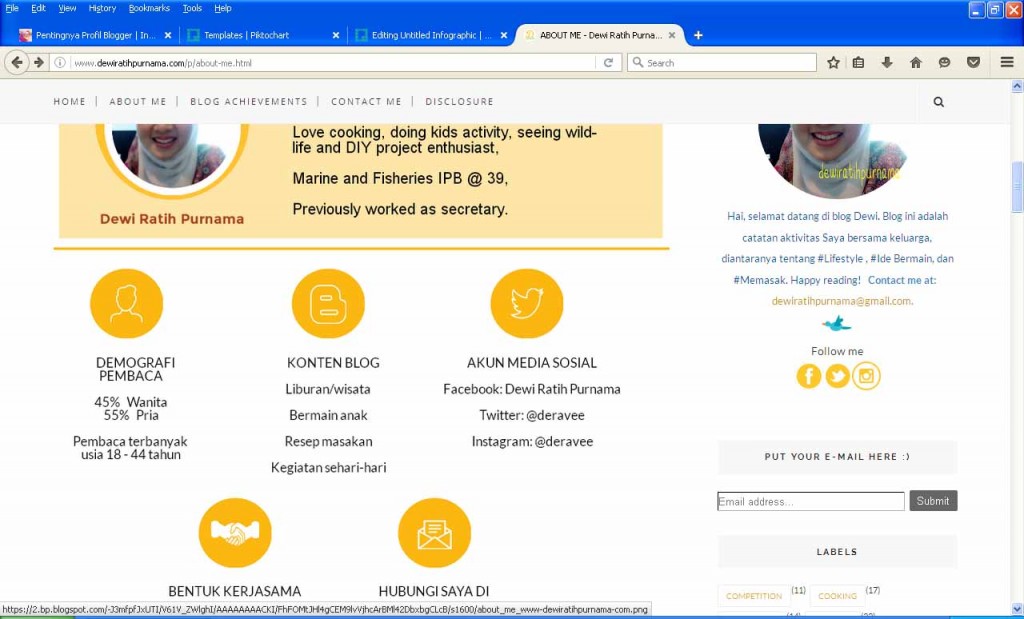
Leave a Reply